- Opera เป็นเบราว์เซอร์ที่น่าทึ่ง แต่มีผู้ใช้เพียงไม่กี่คนที่รายงานหน้าจอสีดำใน Opera และวันนี้เราจะแสดงวิธีแก้ไขปัญหานี้ให้คุณ
- การแก้ไขปัญหานี้เป็นเรื่องง่าย และคุณสามารถทำได้โดยติดตั้งการอัปเดต Opera ล่าสุด
- หรือคุณสามารถแก้ไขปัญหานี้ได้โดยเปิดหรือปิดการตั้งค่า Opera บางอย่าง
- หากคุณประสบปัญหาการกะพริบของ Opera GX โปรดตรวจสอบปัญหาไดรเวอร์

ซอฟต์แวร์นี้จะซ่อมแซมข้อผิดพลาดทั่วไปของคอมพิวเตอร์ ปกป้องคุณจากการสูญหายของไฟล์ มัลแวร์ ความล้มเหลวของฮาร์ดแวร์ และปรับแต่งพีซีของคุณเพื่อประสิทธิภาพสูงสุด แก้ไขปัญหาพีซีและลบไวรัสทันทีใน 3 ขั้นตอนง่ายๆ:
- ดาวน์โหลด Restoro PC Repair Tool ที่มาพร้อมกับเทคโนโลยีที่จดสิทธิบัตร (มีสิทธิบัตร ที่นี่).
- คลิก เริ่มสแกน เพื่อค้นหาปัญหาของ Windows ที่อาจทำให้เกิดปัญหากับพีซี
- คลิก ซ่อมทั้งหมด เพื่อแก้ไขปัญหาที่ส่งผลต่อความปลอดภัยและประสิทธิภาพของคอมพิวเตอร์ของคุณ
- Restoro ถูกดาวน์โหลดโดย 0 ผู้อ่านในเดือนนี้
โอเปร่า เป็นทางเลือกที่ใช่สำหรับ vi เบราว์เซอร์ยอดนิยมโดยเฉพาะอย่างยิ่งหลังจากที่พวกเขาออกแบบอินเทอร์เฟซใหม่และเสริมประสบการณ์โดยรวมด้วยเครื่องมือในตัวมากกว่าสองสามอย่าง เช่น VPN หรือตัวบล็อกโฆษณา
ในทางกลับกัน การวนซ้ำของ Opera ล่าสุดนั้นยังห่างไกลจากความสมบูรณ์แบบ ปัญหาหนึ่งที่อยู่ด้านบนสุดคือข้อผิดพลาดหน้าจอสีดำที่เกิดขึ้นใน Windows 10.
เมื่อกะทันหัน หน้าจอสีดำ ปรากฏขึ้น คุณถูกบังคับให้หยุดกระบวนการและรีสตาร์ทเบราว์เซอร์ โชคดีที่มีบางสิ่งที่คุณสามารถทำได้เพื่อแก้ไขปัญหานี้
ในกรณีที่คุณมีช่วงเวลาที่ยากลำบากกับ Opera เมื่อเร็ว ๆ นี้ โปรดตรวจสอบรายการวิธีแก้ปัญหาที่เป็นไปได้ด้านล่าง
ฉันจะแก้ไขปัญหาหน้าจอสีดำใน Opera ได้อย่างไร
- อัปเดตเป็นเวอร์ชันเสถียรล่าสุด
- ล้างข้อมูลการท่องเว็บ
- รีสตาร์ทเบราว์เซอร์ของคุณ
- ใช้ CCleaner
- เปิดใช้งาน Flash
- เปิดใช้งาน Java
- ปิดใช้งานการเร่งฮาร์ดแวร์
- ตรวจสอบไดรเวอร์ GPU
- ติดตั้ง Opera ใหม่
- เปลี่ยนไปใช้ UR Browser [QUICK SOLUTION]
1. อัปเดตเป็นเวอร์ชันเสถียรล่าสุด
- เปิดโอเปร่า
- แตะปุ่มเมนูที่มุมซ้ายบน
- เปิดเกี่ยวกับโอเปร่า
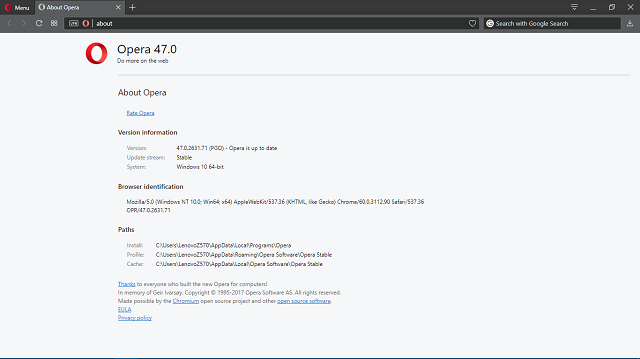
- โปรแกรมติดตั้งจะตรวจสอบการอัปเดตที่มี
- หากมีเวอร์ชันใหม่ เวอร์ชันนั้นจะถูกติดตั้งทันที
คุณสามารถทำได้มากเท่านั้นหากปัญหาอยู่ภายในโค้ด ด้วยการอัปเดตบ่อยครั้ง มีโอกาสที่นักพัฒนาจะมองข้ามบางสิ่งอยู่เสมอ
โชคดีที่เวอร์ชันเสถียรถัดไปควรแก้ไขปัญหาที่ปรากฏในเวอร์ชันก่อนหน้า นั่นเป็นวิธีที่ใช้กับการอัปเกรดซอฟต์แวร์ส่วนใหญ่ วงเวทย์บนแพลตฟอร์มใดก็ตามที่มีอยู่
ดังนั้น หากเบราว์เซอร์ไม่จัดการการอัปเดตของคุณโดยอัตโนมัติ คุณควรตรวจสอบเวอร์ชันเสถียรล่าสุดด้วยตนเอง และเมื่อเราพูดว่าเสถียร เราจะไม่อ้างถึงเวอร์ชันเบต้า
หากคุณไม่ใช่ผู้ใช้หรือนักพัฒนาที่มีความรู้ การใช้เวอร์ชันเสถียรโดยเฉพาะจะปลอดภัยกว่า
ดังนั้น ในกรณีที่คุณติดอยู่กับ Opera เวอร์ชันเบต้า อย่าลืมถอนการติดตั้งและรับเวอร์ชันเสถียรฟรีจากลิงก์ด้านล่าง

โอเปร่า
เพื่อให้แน่ใจว่า Opera ทำงานอย่างถูกต้องบนพีซีของคุณ ให้ติดตั้งเวอร์ชันล่าสุดไว้เสมอ
2. ล้างข้อมูลการท่องเว็บ

- ขณะอยู่ใน Opera ให้กด Ctrl + H เพื่อเปิด หน้าต่างประวัติ.
- คลิกที่ ล้างข้อมูลการท่องเว็บ… ปุ่มอยู่ที่มุมขวาบน
- ในหน้าต่างแบบเลื่อนลง ให้เลือก การเริ่มต้นของเวลา.
- ทำเครื่องหมายในช่องที่คุณต้องการล้าง เน้นเป็นพิเศษไปที่ รูปภาพและไฟล์แคชและคุกกี้.
- คลิกที่ ล้างข้อมูลการท่องเว็บ.
คุณยังสามารถทำงานนี้โดยอัตโนมัติโดยใช้การเพิ่มประสิทธิภาพเฉพาะและซอฟต์แวร์ล้างข้อมูล เช่น CCleaner
คุณอาจทราบดีว่าเบราว์เซอร์มักจะรวบรวมข้อมูลการท่องเว็บเพื่อเพิ่มความเร็วและทำให้ประสบการณ์การท่องเว็บดีขึ้น ตัวอย่างเช่น ข้อมูลที่แคชจะลดเวลาในการโหลดของบางไซต์ลงอย่างมาก
ในทางกลับกัน เมื่อแคชเพิ่มขึ้น อาจส่งผลเสียต่อประสิทธิภาพโดยรวม และในกรณีที่เลวร้ายที่สุด ทำให้ Opera GX ประสบกับหน้าจอสีดำ
3. รีสตาร์ทเบราว์เซอร์

ขั้นตอนการแก้ไขปัญหาแรกและชัดเจนที่สุดคือการรีสตาร์ทเบราว์เซอร์อย่างง่าย รากของ Chromium ของ Opera มีแนวโน้มที่จะเกิดข้อบกพร่องบางอย่าง เนื่องจากมีการเปลี่ยนแปลงการรวมแฟลช
มีเหตุการณ์เดียวกันนี้ใน Chrome ดังนั้นจึงไม่ควรแปลกใจที่คุณ Opera ประสบปัญหาที่คล้ายกัน ดังนั้นสำหรับผู้เริ่มต้น ตรวจสอบให้แน่ใจว่าได้รีสตาร์ท Opera และค้นหาการเปลี่ยนแปลง
นอกจากนี้ ไม่ควรปิดใช้งานตัวบล็อกโฆษณาในตัว (หรือบุคคลที่สาม) ชั่วคราว และตรวจสอบวิธีแก้ปัญหา
หากปัญหาเกิดขึ้นอีก ให้ดำเนินการแก้ไขปัญหาด้านล่างต่อไป
นี่เป็นวิธีแก้ปัญหาที่ง่ายและรวดเร็ว และมันจะช่วยได้อย่างแน่นอนหาก Opera GX กะพริบ

CCleaner ที่ได้รับรางวัลนั้นทั้งทรงพลังและรวดเร็ว ช่วยให้คุณทำความสะอาดคอมพิวเตอร์ได้ภายในไม่กี่วินาที
เต็มไปด้วยคุณสมบัติขั้นสูง เครื่องมือเพิ่มประสิทธิภาพพีซีนี้ช่วยเพิ่มพื้นที่ว่าง ล้างแทร็กออนไลน์ของคุณ รวมถึงประวัติการท่องเว็บและแคช และเพิ่มความเร็วให้กับระบบของคุณ
ส่วนที่ดีที่สุดคือคุณสามารถทดสอบความสามารถที่ยอดเยี่ยมได้ฟรีเนื่องจากรุ่น Pro มีการทดลองใช้ฟรีทั่วไปด้วย
มาดูกันเร็วว่าของมันคุณสมบัติที่สำคัญ:
- ลบไฟล์ฟุ่มเฟือยหรือเสียหายเพื่อเรียกคืนพื้นที่ฮาร์ดไดรฟ์
- ล้างประวัติการท่องเว็บเพื่อรักษาความลับของคุณ
- ตัวทำความสะอาดรีจิสทรีที่จดสิทธิบัตรเพื่อกำจัดรายการที่ไร้ประโยชน์
- จัดการโปรแกรมเริ่มต้น
- ตรวจสุขภาพพีซีให้เสร็จสมบูรณ์
- ตัวอัพเดตซอฟต์แวร์
⇒ รับ CCleaner
5. เปิดใช้งาน Flash

- เปิดโอเปร่า
- คลิกที่เมนูและเปิด ส่วนขยาย. ตอนนี้เลือก จัดการส่วนขยาย.
- ปิดใช้งานหรือลบ Flash Player ที่ติดตั้งผิดพลาด
- เปิดเมนูอีกครั้งแล้วเลือก การตั้งค่า.
- ในแถบค้นหาการตั้งค่า ให้พิมพ์ แฟลช.
- จากตัวเลือกที่มี ให้เลือก ตรวจจับและเรียกใช้เนื้อหา Flash ที่สำคัญ (แนะนำ).
มากกว่าหนึ่งปีที่ผ่านมา นักพัฒนาเบราว์เซอร์ส่วนใหญ่ตัดสินใจยกเลิกโปรแกรมเล่นแฟลชของบริษัทอื่น เนื่องจากภัยคุกคามด้านความปลอดภัย และการปรับปรุงการใช้งานโดยรวม
พวกเขาเปลี่ยนเป็นเครื่องเล่นแฟลชในตัวซึ่งจัดทำโดย Adobe ที่คุณเดา ก้าวถอยหลังสำหรับ Adobe แต่นี่เป็นที่คาดไว้อย่างดี อย่างไรก็ตาม นั่นไม่ได้ทำให้ Flash ล้าสมัย
ผู้ใช้ยังคงต้องการมันเพื่อเข้าถึงเนื้อหามัลติมีเดียบนเว็บอย่างราบรื่น
การเกิดขึ้นของหน้าจอสีดำอาจเกิดจากการขาดกิจกรรมของโปรแกรมเล่นแฟลชในพื้นหลัง แม้ว่าควรเปิดใช้งาน Flash ตามค่าเริ่มต้น แต่คุณจะไม่เสียค่าใช้จ่ายใดๆ ในการตรวจสอบการตั้งค่า
เรียกใช้การสแกนระบบเพื่อค้นหาข้อผิดพลาดที่อาจเกิดขึ้น

ดาวน์โหลด Restoro
เครื่องมือซ่อมพีซี

คลิก เริ่มสแกน เพื่อค้นหาปัญหาของ Windows

คลิก ซ่อมทั้งหมด เพื่อแก้ไขปัญหาเกี่ยวกับเทคโนโลยีที่จดสิทธิบัตร
เรียกใช้ PC Scan ด้วย Restoro Repair Tool เพื่อค้นหาข้อผิดพลาดที่ทำให้เกิดปัญหาด้านความปลอดภัยและการชะลอตัว หลังจากการสแกนเสร็จสิ้น กระบวนการซ่อมแซมจะแทนที่ไฟล์ที่เสียหายด้วยไฟล์ Windows และส่วนประกอบใหม่
นอกจากนี้ หากคุณได้ติดตั้งโปรแกรมเล่นแฟลชของบริษัทอื่น เช่น Shockwave อย่าลืมลบออก
6. เปิดใช้งาน Java
- คลิก เมนู และเปิด การตั้งค่า.
- ในแถบค้นหาการตั้งค่า ให้พิมพ์ Java.
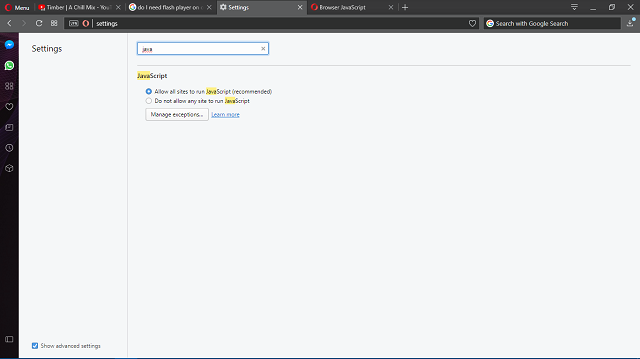
- สลับ อนุญาตให้ไซต์ทั้งหมดเรียกใช้ JavaScript (แนะนำ) บน.
- รีสตาร์ทเบราว์เซอร์
JavaScript คล้ายกับ แฟลช, ความชั่วร้ายที่จำเป็น หากไม่มี คุณจะจำกัดความสามารถในการใช้งานโดยรวมของเบราว์เซอร์ อาจเป็นเรื่องน่ารำคาญในบางครั้ง แต่คุณยังต้องใช้มันเพื่อเพิ่มประสิทธิภาพเนื้อหาที่นำเสนอโดยเว็บไซต์ที่ล้าสมัยอย่างเหมาะสม
ไม่ชัดเจนว่า JavaScript (หรือไม่มี) อยู่หลังหน้าจอสีดำของเบราว์เซอร์ Opera แต่ขอแนะนำให้เปิดใช้งาน
หลังจากเปิดใช้งานคุณสมบัตินี้ ให้ตรวจสอบว่าหน้าจอสีดำใน Opera ยังคงปรากฏบน Windows 10 หรือไม่
7. ปิดใช้งานการเร่งฮาร์ดแวร์
- เปิดโอเปร่า
- คลิกที่ เมนู ที่มุมบนซ้าย
- เปิด การตั้งค่า.
- ตรวจสอบ แสดงกล่องการตั้งค่าขั้นสูงที่ด้านล่าง.
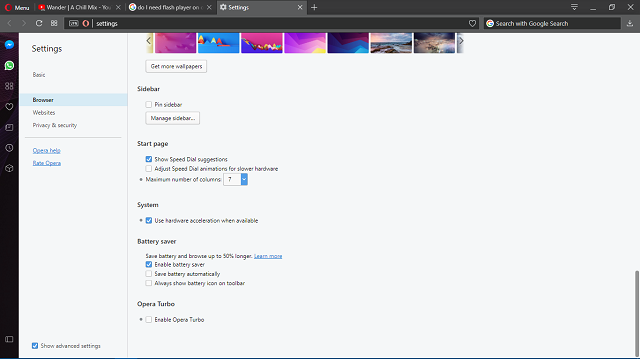
- ตอนนี้ คลิกที่เบราว์เซอร์
- เลื่อนลงมาจนเจอแท็บระบบ
- ยกเลิกการเลือก ใช้การเร่งด้วยฮาร์ดแวร์เมื่อพร้อมใช้งาน กล่อง.
- รีสตาร์ท Opera
การเร่งด้วยฮาร์ดแวร์เป็นคุณลักษณะเบราว์เซอร์ในตัวที่ปรับปรุงประสบการณ์การเล่นวิดีโอโดยใช้ฮาร์ดแวร์แทนซอฟต์แวร์ นี่คือตัวเลือกที่ถูกต้องสำหรับผู้ใช้ที่มีการกำหนดค่า GPU ที่พอรับได้เป็นอย่างน้อย
สำหรับผู้ที่ใช้กราฟิกระดับล่างและรวมเข้าด้วยกัน การเร่งด้วยฮาร์ดแวร์มีข้อเสียมากกว่าการปรับปรุง
นอกจากนี้ เนื่องจากขาดทรัพยากร คุณลักษณะนี้อาจทำให้หน้าจอสีดำปรากฏบน Opera GX ได้อย่างแน่นอน
หากคุณไม่แน่ใจว่าจะปิดการใช้งานการเร่งด้วยฮาร์ดแวร์ได้อย่างไร ซึ่งเปิดใช้งานโดยค่าเริ่มต้น ให้ทำตามขั้นตอนด้านล่าง:
หากปัญหาเกิดจากการเร่งความเร็วของฮาร์ดแวร์ การดำเนินการนี้ควรแก้ไขได้ ถ้าไม่ใช่ มีขั้นตอนอื่นๆ ที่คุณควรคำนึงถึง
8. ตรวจสอบไดรเวอร์ GPU
- กด ปุ่ม Windows + X เพื่อเปิดเมนูการดูแลระบบ
- คลิก อุปกรณ์ผู้จัดการ.
- ไปที่การ์ดแสดงผล

- คลิกขวาที่อุปกรณ์ GPU ที่มีปัญหาแล้วเลือกอัปเดตไดรเวอร์
- สุดท้าย เมื่อติดตั้งไดรเวอร์แล้ว ให้รีสตาร์ทพีซีของคุณ
หากคุณเพิ่งติดตั้งระบบใหม่หรือดำเนินการกู้คืน อาจมีโอกาสที่ไดรเวอร์ GPU ของคุณจะไม่ได้รับการติดตั้ง คุณสามารถรับรู้ได้อย่างง่ายดายโดยดูที่ความละเอียด
หากไม่มีไดรเวอร์ที่เหมาะสม คุณจะไม่สามารถตั้งค่าความละเอียดเริ่มต้นได้ และโดยส่วนใหญ่ พีซีจะค้างอยู่ที่ 1024 x 768
นอกจากนี้ คุณจะไม่สามารถใช้กระบวนการที่เกี่ยวข้องกับ GPU ได้อย่างถูกต้อง รวมถึงการสตรีมวิดีโอใน Opera
เพื่อจุดประสงค์นั้น ตรวจสอบให้แน่ใจว่าได้ติดตั้งไดรเวอร์ GPU ที่เหมาะสม
คุณยังสามารถใช้เครื่องมืออัตโนมัติเช่น ซ่อมไดร์เวอร์. มันจะสแกนระบบทั้งหมดของคุณและค้นหาไดรเวอร์ที่ล้าสมัยโดยอัตโนมัติ
การอัปเดตที่จำเป็นจะแสดงในรายการที่ครบถ้วนสมบูรณ์ และสิ่งที่คุณต้องทำคือเลือกว่าจะติดตั้ง/อัปเดตรายการใด
นี่เป็นวิธีที่ปลอดภัยที่สุดในการอัปเดตไดรเวอร์ของคุณ เนื่องจากการติดตั้งด้วยตนเองอาจทำให้ระบบเสียหายได้โดยการติดตั้งเวอร์ชันไดรเวอร์ที่ไม่ถูกต้อง
⇒ รับ DriverFix
9. ติดตั้ง Opera ใหม่

- ในแถบ Windows Search ให้พิมพ์ แผงควบคุม และเปิดมัน
- ภายในมุมมองหมวดหมู่ เปิด ถอนการติดตั้งโปรแกรม.
- คลิกขวาที่ Opera แล้วเลือก ถอนการติดตั้ง.
- ใช้ CCleaner เพื่อลบค่ารีจิสทรีและโฟลเดอร์ที่เหลือทั้งหมด
- รีสตาร์ทเครื่องคอมพิวเตอร์ของคุณ
- ดาวน์โหลดเบราว์เซอร์ Opera เวอร์ชันล่าสุด
- เรียกใช้โปรแกรมติดตั้ง
สุดท้าย หากวิธีแก้ปัญหาที่กล่าวถึงก่อนหน้านี้ล้มเหลว คุณควรหันไปติดตั้งใหม่เป็นทางเลือกสุดท้าย การติดตั้งใหม่ในลักษณะที่เรียบง่ายอาจไม่เพียงพอต่อการแก้ไขปัญหาหน้าจอสีดำ ดังนั้น เราจะต้องใช้แนวทางที่ละเอียดยิ่งขึ้น
ซึ่งรวมถึงการทำความสะอาด Opera ที่เกี่ยวข้อง ค่ารีจิสทรี และการลบโฟลเดอร์ที่เหลือทั้งหมด คุณสามารถทำได้โดยใช้ โปรแกรมถอนการติดตั้งบุคคลที่สาม เนื่องจากวิธีการแบบแมนนวลจะใช้เวลาและจิตวิญญาณของคุณในกระบวนการ
เมื่อคุณจัดการกับเวอร์ชันที่ผิดพลาดแล้ว คุณก็ไปจากที่นั่นได้อย่างง่ายดาย เพียงดาวน์โหลดเวอร์ชันล่าสุดจากเว็บไซต์อย่างเป็นทางการ คุณก็พร้อมแล้ว
หวังว่าจะแก้ไข Opera GX ที่กะพริบใน Windows 10 ของคุณ
10. ติดตั้งเบราว์เซอร์ UR

หากไม่ได้ผล คุณสามารถเปลี่ยนไปใช้เบราว์เซอร์อื่นได้ หากคุณกำลังมองหาเบราว์เซอร์ที่ปราศจากข้อผิดพลาด เราแนะนำให้ติดตั้ง เบราว์เซอร์ UR.
เบราว์เซอร์ที่เน้นความเป็นส่วนตัวนี้มีความน่าเชื่อถือสูงและทำงานตามที่คาดไว้เสมอ ทีมงาน WindowsReport ได้ใช้ UR Browser สำหรับเซสชันการเรียกดูรายวันของเราในช่วงห้าเดือนที่ผ่านมา และเราไม่พบปัญหาทางเทคนิคใดๆ เลย
ดังนั้น หากคุณเบื่อหน่ายกับปัญหาหน้าจอดำบน Opera ให้กดลิงก์ดาวน์โหลดด้านล่างและติดตั้ง UR Browser บนคอมพิวเตอร์ของคุณ
⇒ดาวน์โหลด UR Browser ฟรี
ที่ควรห่อขึ้น ในกรณีที่คุณมีคำถามหรือข้อเสนอแนะเกี่ยวกับ Opera โปรดแบ่งปันกับเราในความคิดเห็นด้านล่าง
 ยังคงมีปัญหา?แก้ไขด้วยเครื่องมือนี้:
ยังคงมีปัญหา?แก้ไขด้วยเครื่องมือนี้:
- ดาวน์โหลดเครื่องมือซ่อมแซมพีซีนี้ ได้รับการจัดอันดับยอดเยี่ยมใน TrustPilot.com (การดาวน์โหลดเริ่มต้นในหน้านี้)
- คลิก เริ่มสแกน เพื่อค้นหาปัญหาของ Windows ที่อาจทำให้เกิดปัญหากับพีซี
- คลิก ซ่อมทั้งหมด เพื่อแก้ไขปัญหาเกี่ยวกับเทคโนโลยีที่จดสิทธิบัตร (ส่วนลดพิเศษสำหรับผู้อ่านของเรา)
Restoro ถูกดาวน์โหลดโดย 0 ผู้อ่านในเดือนนี้
![ไม่สามารถเข้าสู่ระบบหรือรีเซ็ตรหัสผ่านสำหรับ Discord ในเบราว์เซอร์ [แก้ไข]](/f/bf3128b11ea1a074e678958ccc22bd19.png?width=300&height=460)
![เบราว์เซอร์ Puffin ไม่เชื่อมต่อกับเครือข่าย [3 การแก้ไขอย่างปลอดภัย]](/f/62405d27be9ddf8c96dd1319edf121f7.png?width=300&height=460)
